专业好用的Sync文件同步方案全面解析!
借助专业的Sync文件同步方案,我们可以在不同的设备间快速地完成数据同步传输任务,本文将向大家详细介绍一下,帮助大家快速理解并学会怎么同步任务。
![]() 哈喽哇~
哈喽哇~
在现代企业和个人用户的日常工作中,Sync文件同步已经成为一种重要的数据传输方式。随着信息化程度的提高,越来越多的人依赖于云存储和本地同步技术来实现数据的实时更新、备份和共享。本文将深入探讨文件同步的概念、原理、常见应用及专业的同步解决方案,帮助读者更好地理解怎么同步文件以优化工作效率。
文件同步Sync指的是在不同设备或系统之间保持文件内容一致的过程。通过文件同步,用户可以确保文件在多台设备之间实时更新,并避免因设备间信息不一致而产生的问题。文件同步技术通常用于云存储服务、本地网络、以及跨平台的数据共享。
文件同步的核心原理是:比较和更新。当文件在一个设备上发生变化时,文件同步系统会:
文件同步技术不仅适用于个人电脑,还可以在服务器等多设备之间进行同步,确保用户随时随地都能访问到更新的文件版本。
Sync文件同步方案在各种场景中都有广泛应用,以下是几种典型的使用场景:
① 云存储同步
云存储服务,如Google Drive、Dropbox、OneDrive等,都采用文件同步技术,让用户能够在不同设备上访问同一份文件。这种同步方式方便了文件的共享、协作与备份,尤其适合需要跨设备、跨平台访问文件的用户。
② 团队协作
对于分布式团队或远程工作者来说,文件同步是效率协作的基础。团队成员可以通过同步工具共享文档、更新项目进度,并即时查看文件更改。像微软OneDrive和Google Workspace等平台都提供了出色的协作功能。
③ 数据备份与恢复
文件同步Sync不仅能提供实时更新,还能作为一种数据备份方式。通过同步,文件在发生丢失或设备损坏时可以迅速恢复。这种自动化的同步备份功能对于重要文件的保护至关重要。
④ 跨设备同步
很多人使用不同的设备(如Windows电脑、Mac、Android手机等)。文件同步使得这些设备之间的数据交换更加方便,无论在何种设备上都能随时获取更新的文件。
那么接下来我们该怎么同步文件呢?这得分情况来看:
如果您想要的是在不同的设备、不同的地点,都能够随时随地地同步文件,那么像Dropbox、OneDrive这类云存储服务可能会更加合适一些,只要有网络连接,您就可以通过相同的账户随时同步获取文件。
如果您想要的是在本地局域网环境内的不同设备间同步文件,对于安全性的在意程度更高的话,那么可能选择傲梅轻松备份要更加合适一些,并且价格成本相较于云存储服务来说也更低。傲梅轻松备份是一个专业的文件同步工具,支持在相同网络下不同电脑间执行基本同步、实时同步、双向同步和镜像同步任务(基本同步免费提供,后三种需要升级VIP解锁),允许设置自动同步任务。
您可以直接点击下方按钮下载安装傲梅轻松备份,然后跟着我们的演示教程一起学习两台电脑怎么同步文件吧!
步骤1. 请您确保需要同步文件的两台电脑处于同一局域网中,打开傲梅轻松备份,注册并登录您的账号,将其升级为VIP,然后在主界面中点击“同步”>“基本同步”(您还可以根据自身实际情况选择镜像、实时或双向Sync文件同步方案)。
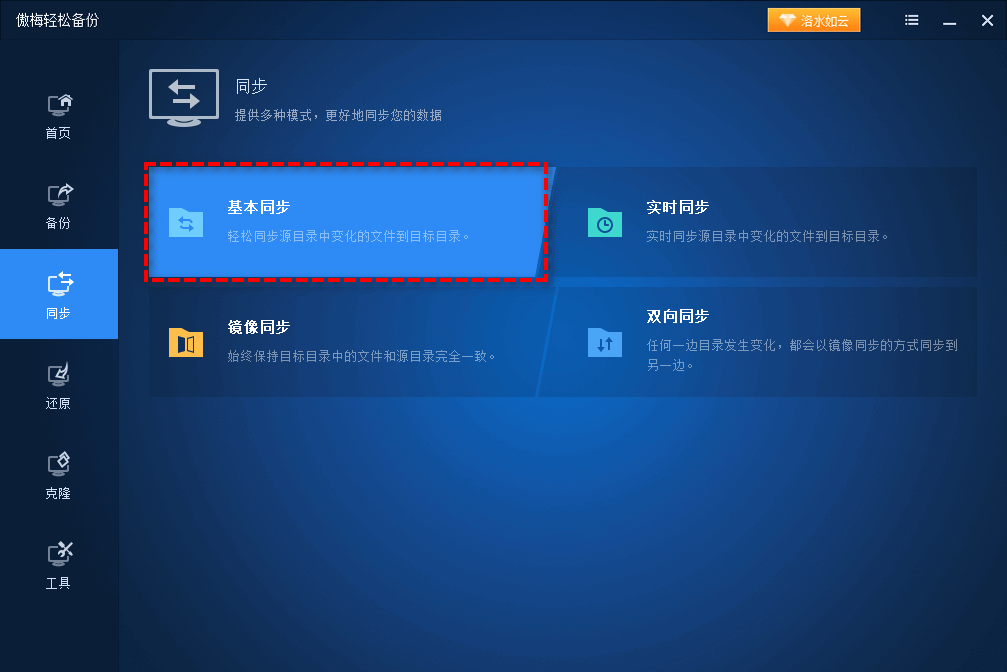
步骤2. 点击“添加目录”以选择您想要同步的文件夹作为源目录。

步骤3. 点击下方长条框右侧的倒三角小图标,在下拉菜单中选择“选择网络共享或NAS”。
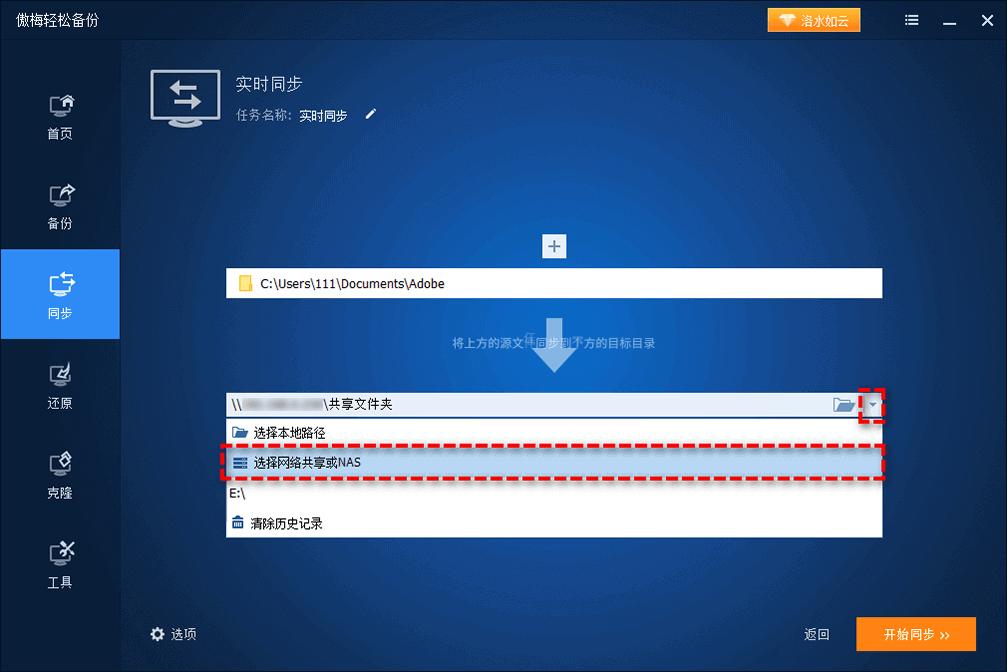
步骤4. 在弹出的添加共享或NAS设备窗口中输入对方电脑的IP地址然后单击右侧的蓝色小按钮。
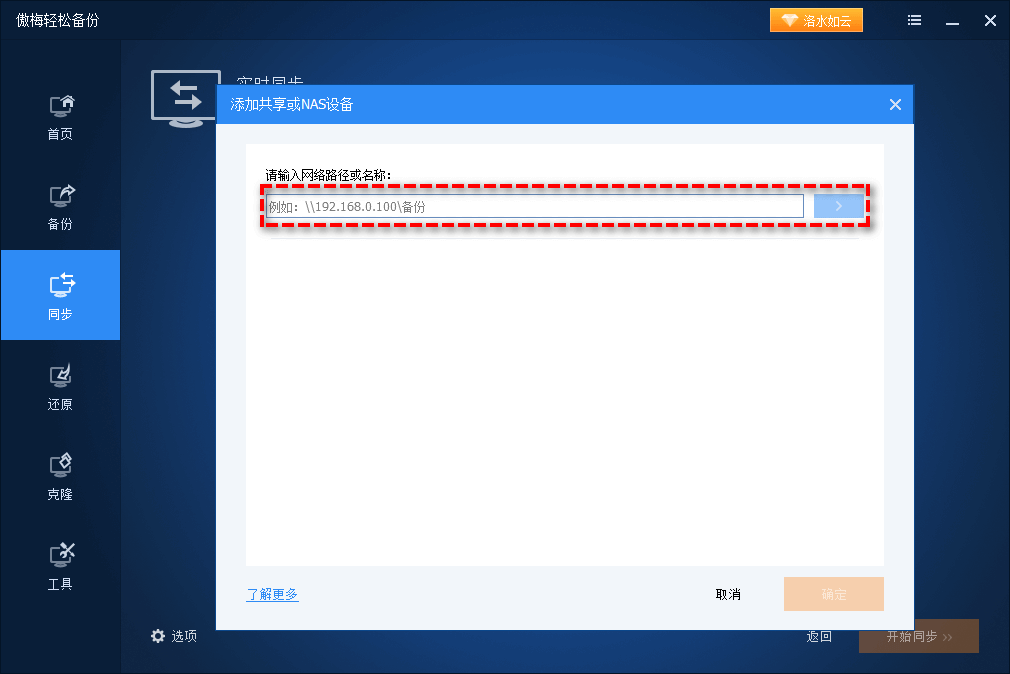
步骤5. 在网络位置中选择对方电脑上的一个文件夹,然后单击“确定”。
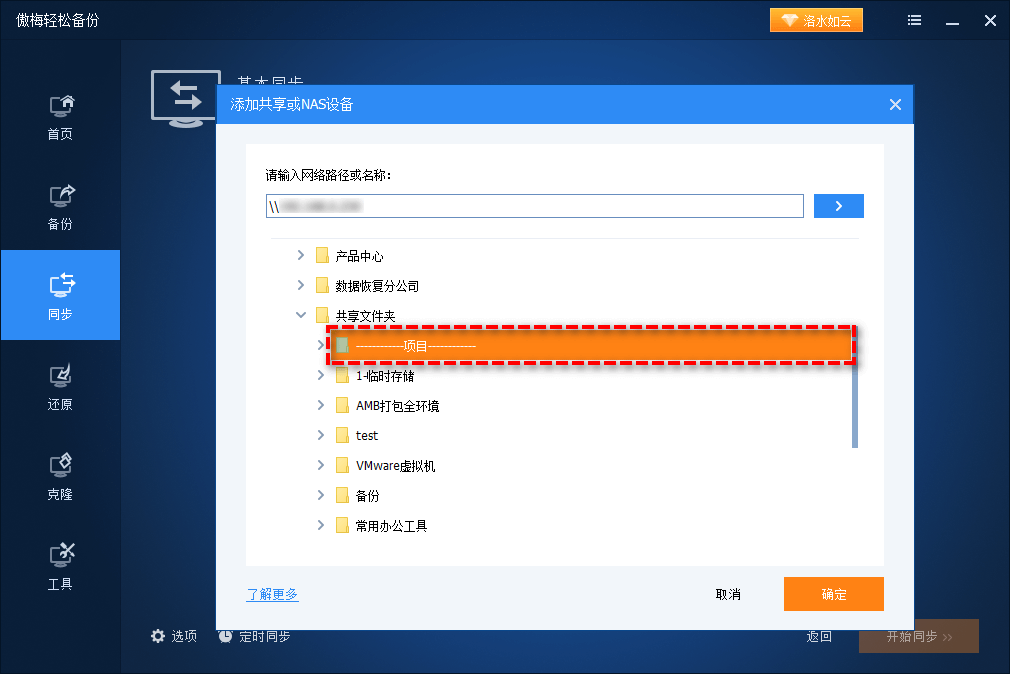
步骤6. 返回同步任务界面,确认无误后单击“开始同步”即可轻松地将自己电脑上的文件同步到另一台电脑。
注意:如果您想创建定时同步任务的话,可以单击同步任务界面左下角的定时同步按钮,在弹出窗口中选择启用定时同步,并在下拉菜单中选择一个您想要的定时同步频率或触发事件,然后单击“确定”即可。另外还需要注意在成功创建同步任务之后不要修改双方的同步文件夹名称,否则之后的同步Sync任务将以失败而告终。
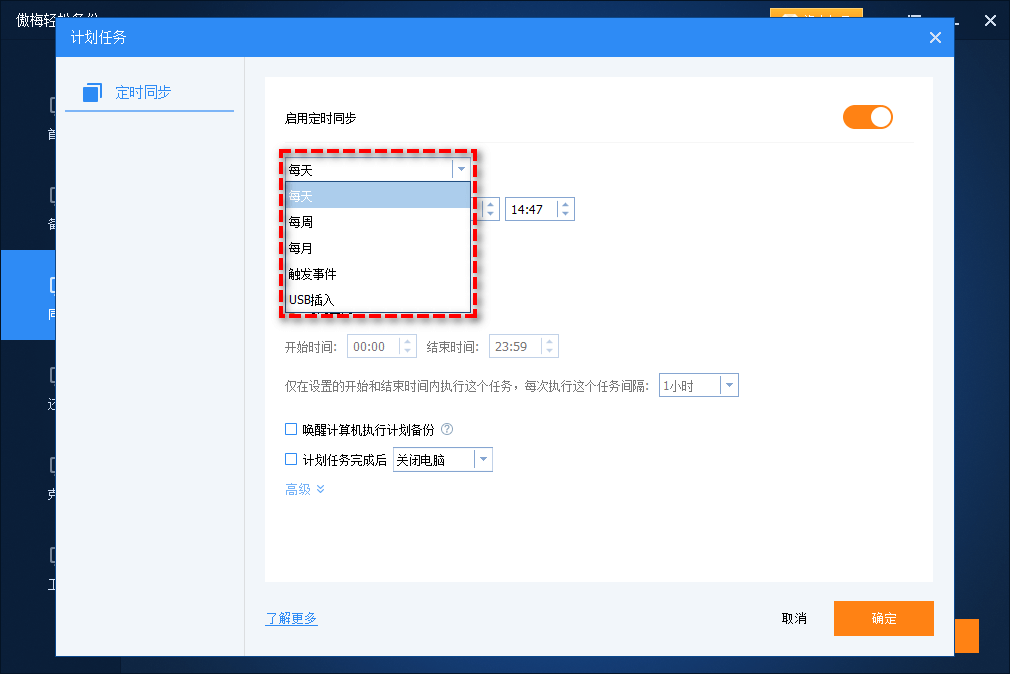
好了朋友们,本文到这里就告一段落了![]()
Sync文件同步技术已经深刻改变了我们日常的工作方式,从个人文件管理到团队协作,再到数据备份和恢复,它在各个领域都有广泛的应用。通过选择适合自己的同步工具,用户可以更效率地管理文件、优化工作效率,并确保数据安全与隐私保护。